作者:Stark-C
我们平时在使用电脑的时候,不知道小伙伴们有没有经常使用快捷键呢?快捷键可以大大提高我们办公或者学习的效率,呼之则来挥之则去,非常方便!
今天给大家分享的是目前最新的Windows11中,快捷键组合最重要,也是最常用的一个键--“Win”键的快捷键大全!如果对你有用请记得一定要收藏,留下来慢慢看!
“Win”键的位置
台式机键盘
Windows键,简称“Winkey”或“Win键”,是在计算机键盘左下角 Ctrl 和 Alt 键之间的按键,台式机全尺寸键盘的主键盘区左下角和右下角各有一个,图案是Microsoft Windows的视窗徽标,也有的之间标识的“Win"。

笔记本电脑键盘
笔记本电脑键盘布局和台式机键盘差不多,但是绝大多数笔记本电脑键盘上多了一个Fn功能键,windows键通常是在Fn和Alt中间,而且只有一个,在左下角,同样是徽标键,很明显的。
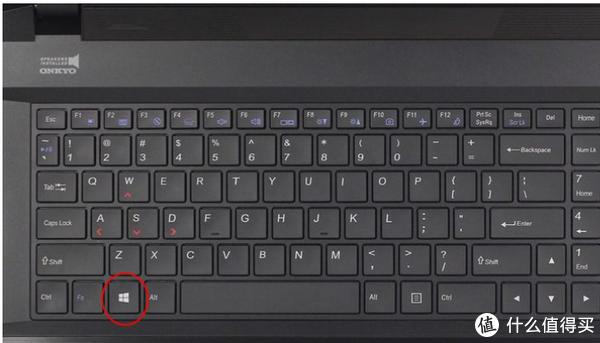
常用的win组合键及对应功能
“Win ”打开快速设置面板
只按“win键”是快速打开开始菜单,再按一次关闭开始菜单。
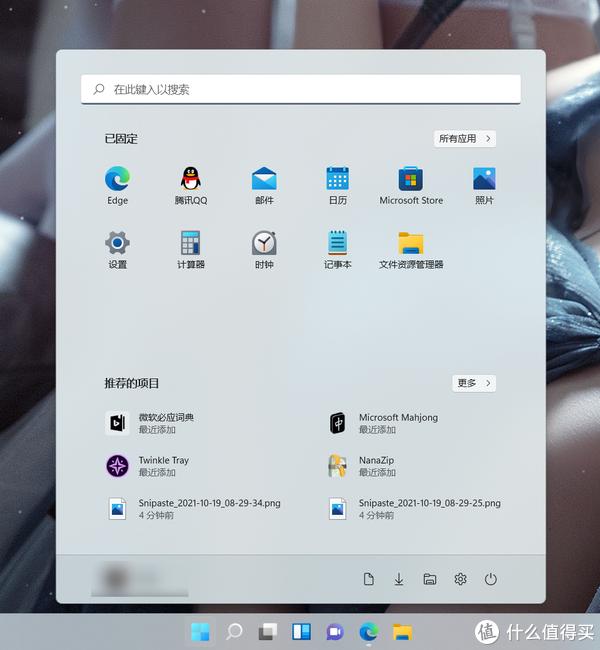
“Win+A”打开快速设置面板
快速设置面板是Win11新增加的一个模块,可以完成一些常用功能(如WIFI、飞行模式、投影、夜间模式、亮度、音量等)的快速启闭。Win+A是这项功能的快捷键,按下后可以一键呼出这个面板。
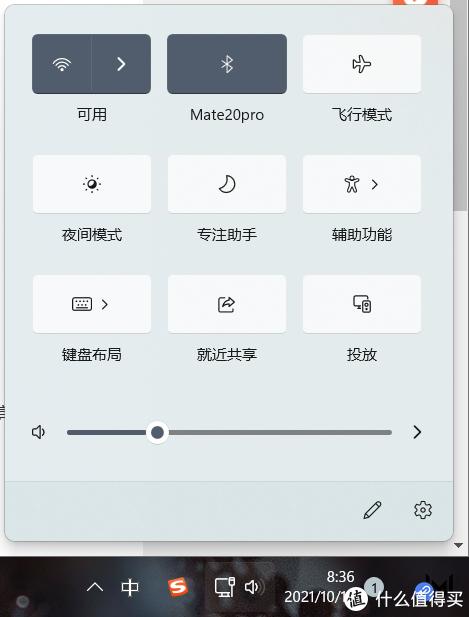
“Win+B”快速跳转系统托盘
Win+B是系统托盘快捷键,按下后焦点会移至托盘,击打回车后就能直接看到托盘图标。
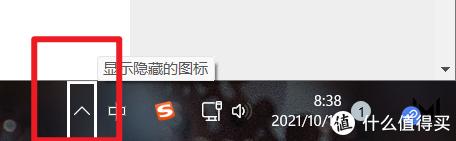
“Win+C”打开MicrosoftTeams
Microsoft Teams是Windows11新增的功能。“Win+C”就是它的快捷键(以前是小娜的快捷键),任何时候都可以用它一键调出Microsoft Teams。
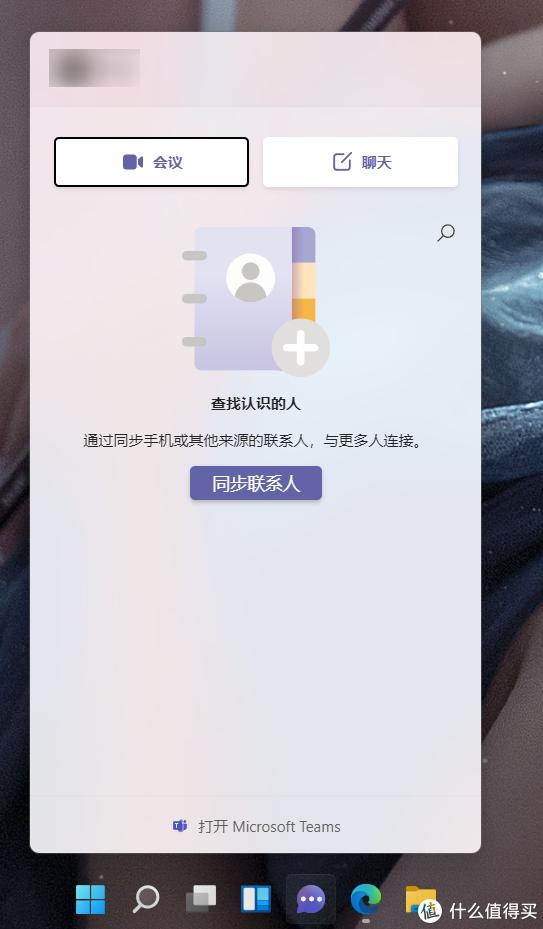
“Win+D”快速显示桌面
这是一个窗口最小化/恢复的切换键,按一下所有窗口最小化,再按一下窗口恢复。
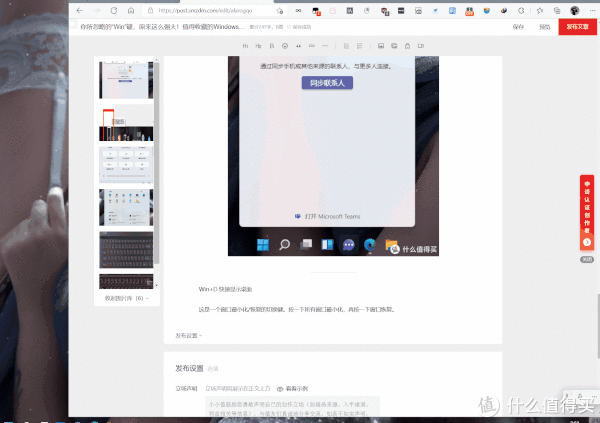
“Win+E”打开资源管理器
“Win+E”是Windows的经典快捷键了,从Windows7中就已经存在,作用是在Windows中快速调出资源管理器,特别是当前台程序较多时,这项功能会显得特别高效。
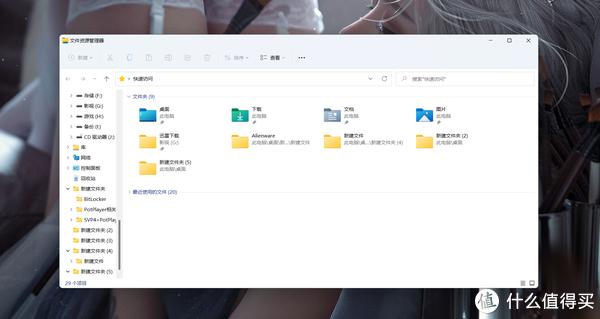
“Win+G”启动XboxGameBar
Xbox Game Bar是专为游戏玩家打造的一组小工具集合,内置有性能监测、多声道控制、截图录屏、资源管理、一键分享等多组模块。和Win10版相比,Win11的Xbox Game Bar增加一个看点,那就是对AutoHDR的技术支持(也是Win11的一项压轴功能了)。
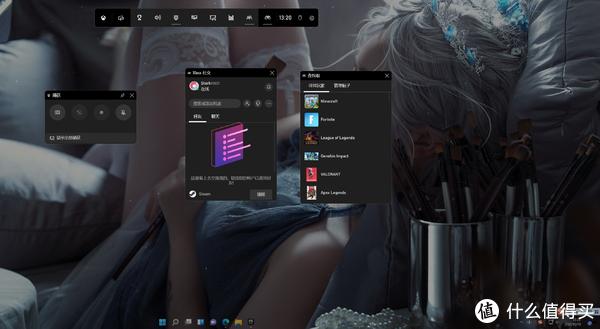
Win+H语音听写
Win+H是Windows11的语音听写键,我随便试了一下,整体识别率及标点匹配方面非常出色!
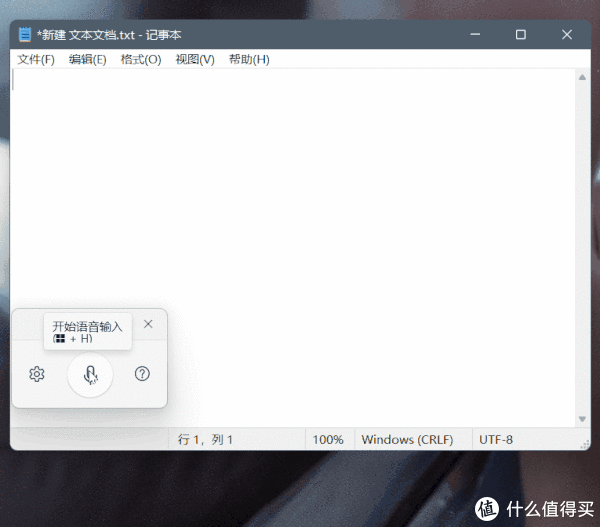
Win+I打开设置
“Win+I ”打开直接打开系统设置,这个对于电脑桌面开了很多东西而又要点开系统设置就方面太多了,不用最小化或者推出桌面上正在操作的文件,直接就能打开系统的设置。
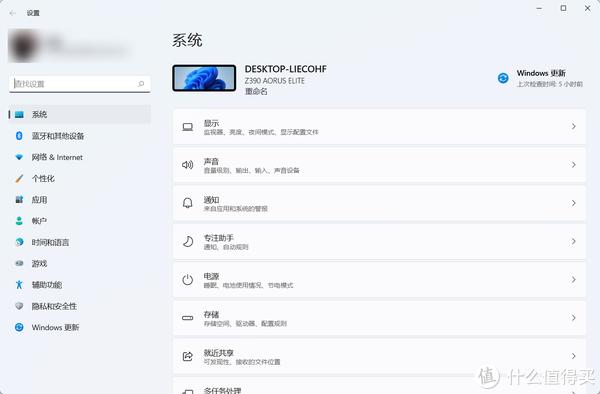
Win+K投屏到其他设备
Win+K是Win11的投屏快捷键,可以将桌面直接投射到支持Miracast的电视或投影仪上。Win11支持有线无线两种连接方式,特别是在会议现场,能够提供非常方便的桌面展示效果。
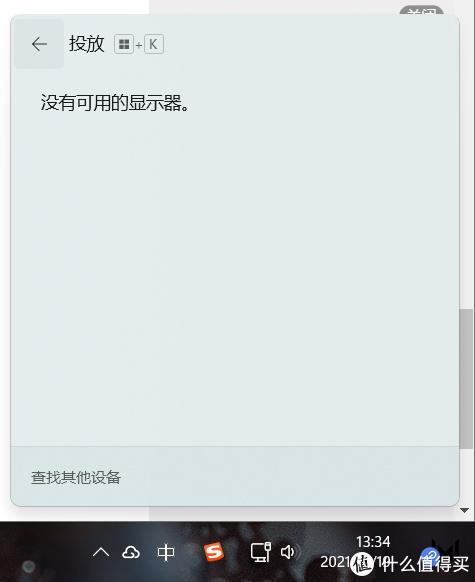
Win+L锁屏
“Win+L”这个大家应该非常熟悉了,Windows11的锁屏快捷键,Windows10的时候就已经支持了。对于办公人士很有用,短时间的离开电脑直接一键锁屏,保护隐私的同时,对电脑也比较安全。
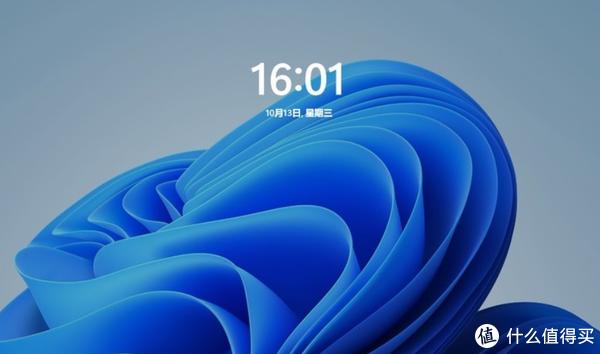
Win+M窗口最小化
和“Win+D”一样,“Win+M”也能将已打开的窗口最小化。不同的是,“Win+D”可以实现窗口的最小化与还原,而“Win+M”只有最小化一项。此外,“Win+D”可以通吃所有窗口,而“Win+M”对于某些特殊的对话框(比如“运行”)是不起作用的。
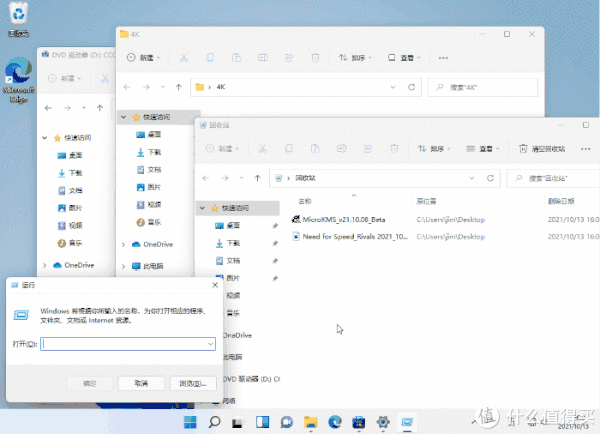
Win+N打开通知面板/月历面板
“Win+N”的作用是调出通知面板,由于Windows11将月历与通知面板合在了一起,所以它也可以打开月历。
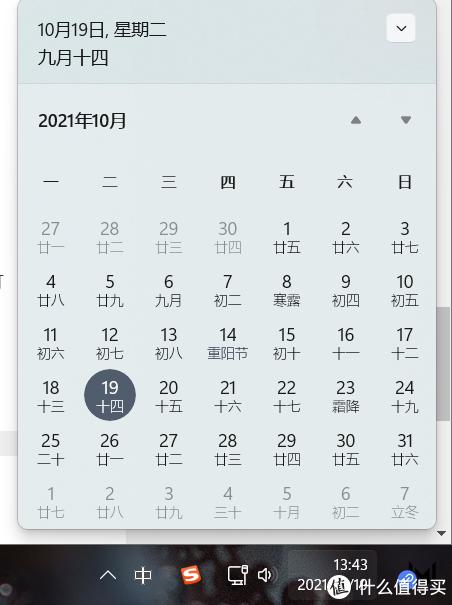
Win+P修改投影模式
Windows11总共提供了三种投影样式,分别是“复制”(和电脑显示同步)、“扩展”(将第二台设备当作扩展显示器)和“仅第二屏幕”(仅在第二台设备上显示)。当电脑成功与外接显示器或投影仪连接后,即可按下“Win+P”修改投影模式。
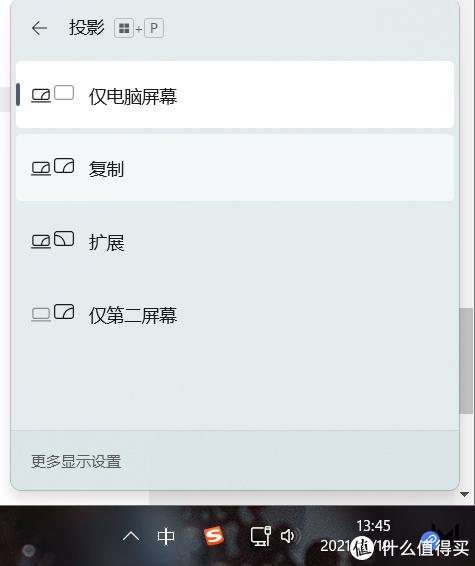
Win+Q/Win+S一键搜索
“Win+Q”是Win11的一键搜索键,点击后会打开Win11的搜索栏。与之对应的还有一个Win+S,两者功能完全一致。
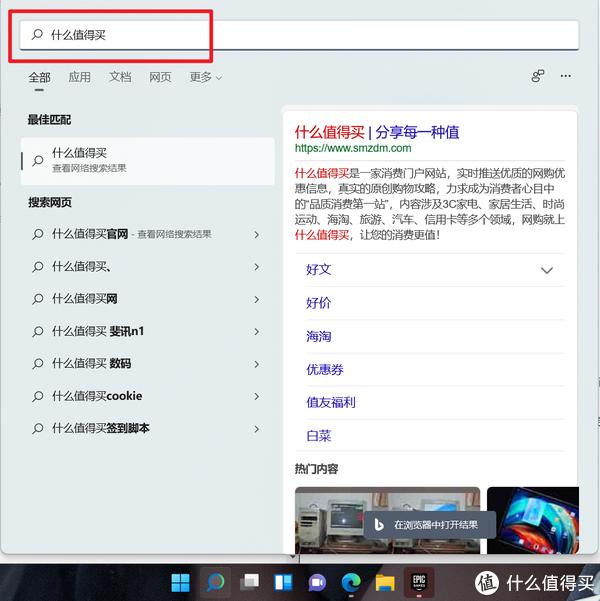
Win+R运行
这个只要只有点电脑基础的都知道吧!它基本也是我们搞机爱好者最常用的快捷键了!功能是调出“运行”对话框,主要用来打开那些不常用的系统功能。
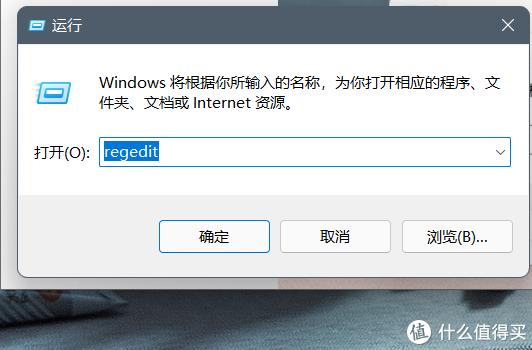
Win+T查看已打开程序缩略图
按下快捷键后,Win11会依次展开任务栏上所有已打开软件的缩略图,方便我们查看各程序的实时运行情况。
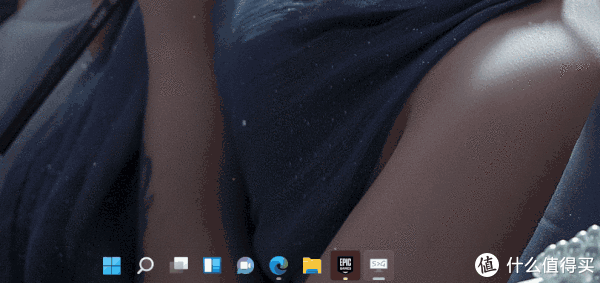
Win+V打开云剪贴板
“云剪贴板”同样也是Win10里的经典模块,在A机上复制好的内容,可以在B机直接粘贴(需要登录同一个微软账号)。Win11在此前基础上又增加了两个细节,分别是面板自由拖拽,以及国内用户非常喜欢的Gif动画。
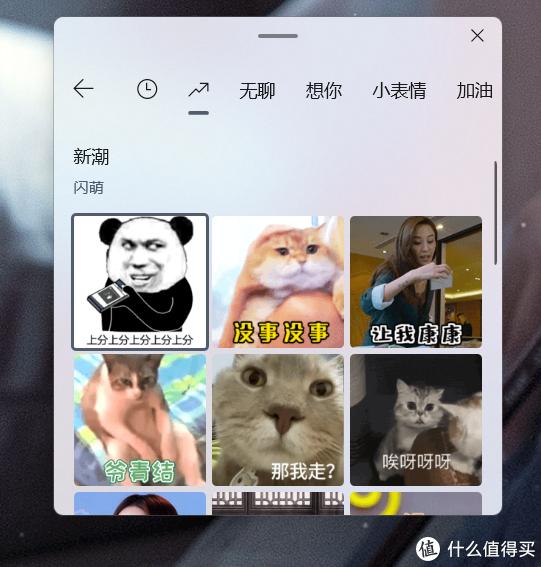
Win+W呼出小组件
小组件是Windows11新增功能,似于手机中的“负一屏”,可以提供桌面端新闻以及轻量化的办公应用。
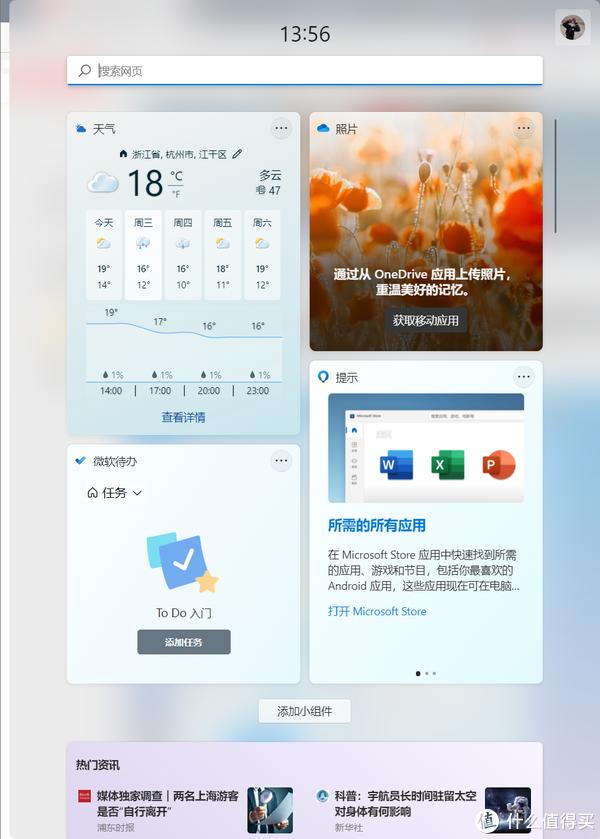
Win+X呼出简易开始菜单
“Win+X”按下后可以唤出一组包括Windows终端、磁盘管理、系统、任务管理器在内的系统级命令。特别是当Windows11取消任务栏右键菜单后,这项功能正好可以弥补这一短板。
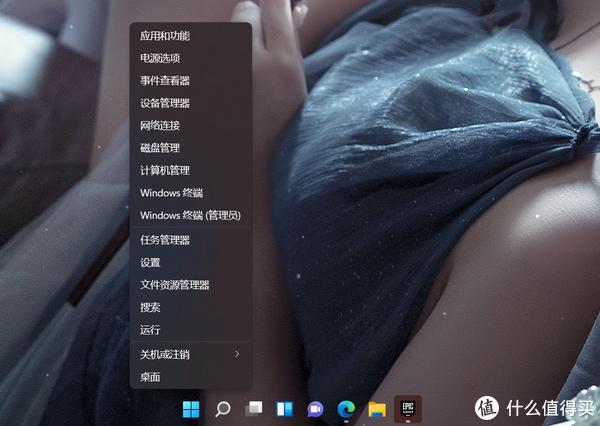
Win+Z打开窗口布局
Win11的窗口管理功能有了很大提升,一个最明显变化就是在一些超宽屏显示器(带鱼屏)上,将呈现左/中/右三栏窗口排列。此外它还新增了一个布局面板,以方便触屏用户手指操作。和其他新功能一样,Win11也为它增加了一个快捷键,按下Win+Z后,即可快速完成窗口部署。
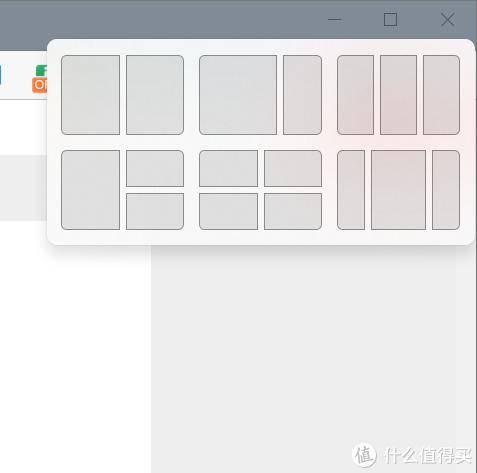
Win+空格切换输入法
在装有多款输入法的系统之中,“Win+空格”可以快速完成输入法切换。
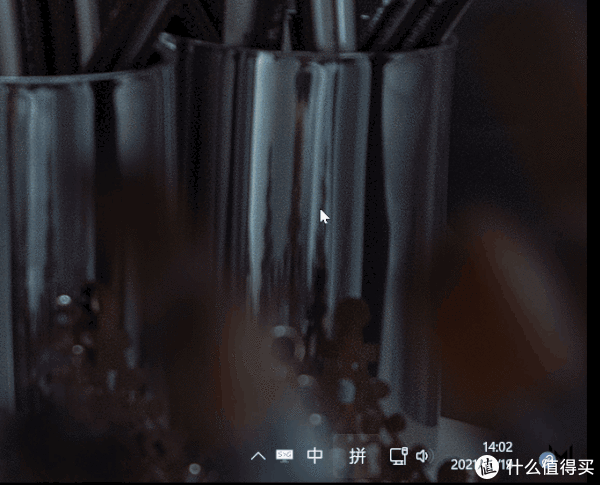
Win+光标键窗口排版
除了新增加的布局面板,Windows11还提供了另一种窗口排列方式,这就是——Win+光标键。目前借助Win键+→/↑/←/↓,可以实现左/右/左上/左下/右上/右下/全屏/最小化/上半屏九种组合,能够更快速地完成窗口布局。
Win+TAB 虚拟桌面切换
Windows11的虚拟桌面增加了窗口移动(Alt+Shift+←/→)、重命名、独立壁纸三项新功能,外观颜值也要比Windows10版更高一些。Win+TAB除了拥有基本的窗口管理功能外,还增加了新建桌面、桌面总览、桌面排序三项子功能,甚至你还可以用它将窗口转移至其他桌面。
Win+Ctrl+D 新建虚拟桌面
除了使用Win+D以外,Windows11还为我们提供了另一种建立虚拟桌面的方法,这就是——Win+Ctrl+D。和前者不同,Win+Ctrl+D并不会显示总览页面,而是直接跳转到新添加的虚拟桌面中。因此我们也经常用它,作为保护个人隐私的一个手段。
Win+Prtscn 一键截屏
Win+PrtScn是Windows11里的一键截屏键,按下快捷键后,屏幕会首先闪一下,接下来在“此电脑-图片-屏幕截图”文件夹,就会出现一张刚刚截好的图片文件。
Win+Shift+S 专业截屏
Win+Prtscn虽然方便,却只能实现全屏截图,要想截取一些特殊形状就要借助这个Win+Shift+S了。和Win+Prtscn相比,Win+Shift+S的功能更加全面,除了全屏截图外,还内置有窗口截图、区域截图、自由截图、延迟截图(需在编辑器内选择)四种特殊截图模式。此外它还自带了一个简易编辑器,可以对截好的图片快速标注、测量与裁剪。
Win+Home 最小化非活动窗口
打开窗口过多,会严重影响前端的工作效率,这时Win+Home就能派上用场了。Win+Home是非活动窗口最小化键,类似于鼠标里的“窗口摇动”。和窗口摇动一样,除了能将所有窗口(当前窗口除外)一键最小化外,再次按下Win+Home,也能将已经最小化的窗口复原。











